Когда вы впервые авторизуетесь на сайте с помощью созданного логина и пароля, Chrome предлагает сохранить данные авторизации во встроенном менеджере паролей. Это удобно, ведь отныне при входе в учетную запись сайта вы сможете пользоваться функцией автозаполнения. Но вот по какой-то причине вы решили поменять пароль входа в личный кабинет. Chrome опять предложит сохранить данные в менеджер паролей, и если вы сохраните данные, то при последующих авторизациях вам придется выбирать между двумя учетными записями — старой и новой.
Чтобы избавить себя от необходимости такого выбора, можно удалить недействующую связку логина/пароля в менеджере паролей браузера. Но отныне этого не понадобится, потому что, начиная с Chrome 86, вы можете редактировать сохраненные пароли, включив на странице флагов соответствующую настройку.
Вот как выглядит меню любой учетной записи в менеджере паролей сейчас, до применения скрытой настройки.
А теперь давайте ее активируем.
Перейдите в браузере по внутреннему адресу chrome://flags/#edit-passwords-in-settings и установите значение для подсветившейся желтым цветом настройки «Edit passwords in settings» значение Enabled.
Перезапустите браузер нажатием кнопки «Relaunch».
Теперь, открыв то же меню любой учетной записи во встроенном менеджере паролей, вместо пункта «Подробнее» вы увидите пункт «Изменить пароль».
Это как раз то, что нам надо.
Выбираем опцию и попадаем в окошко с редактируемым полем «Пароль».
Всё, осталось только заменить старый пароль новым и сохранить настройки.
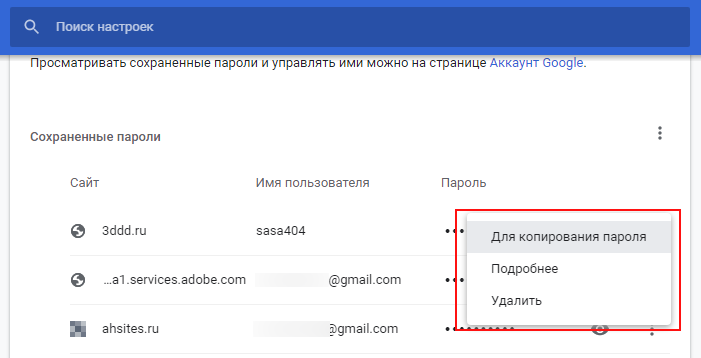
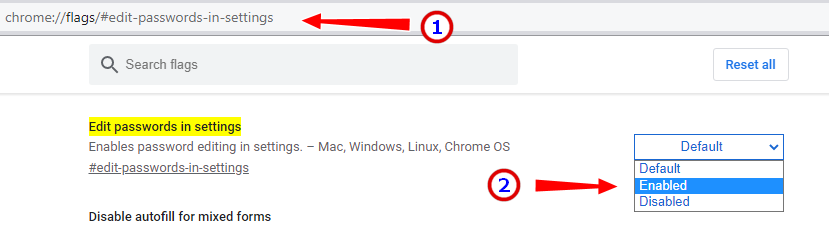
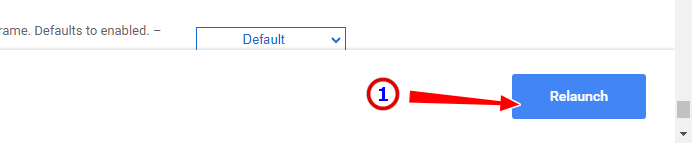
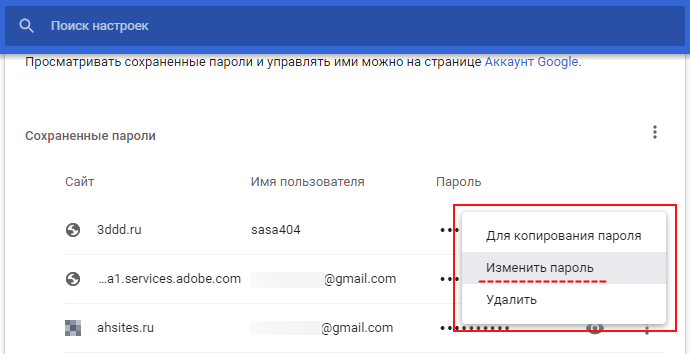
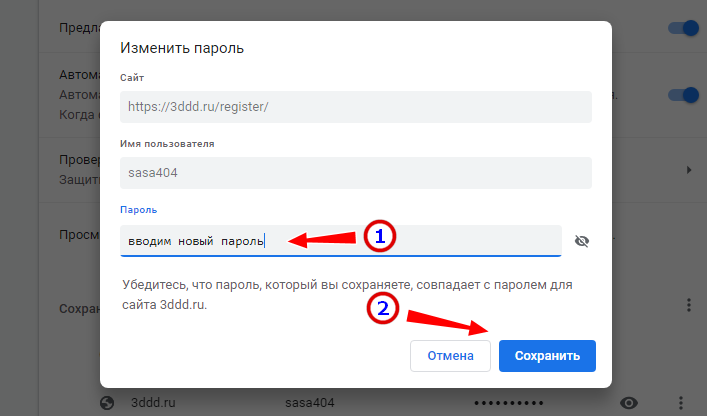
Добавить комментарий